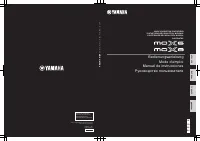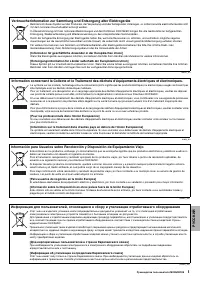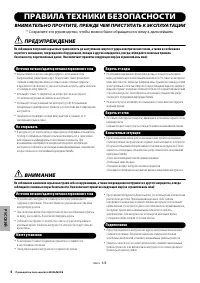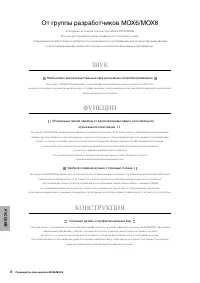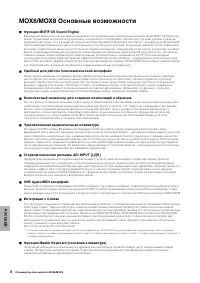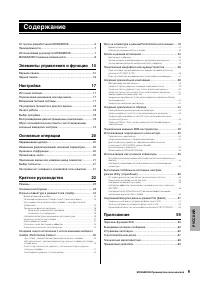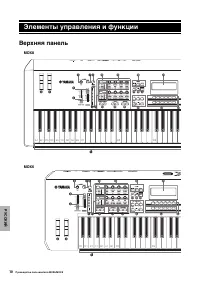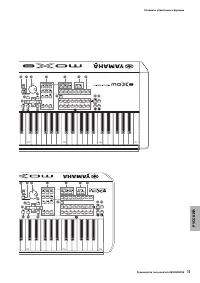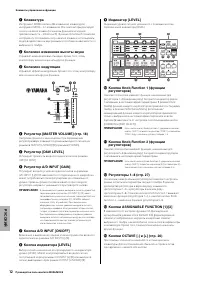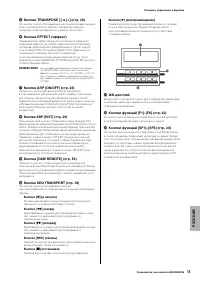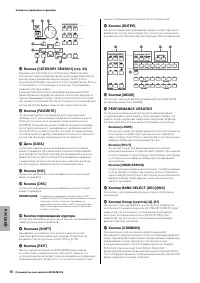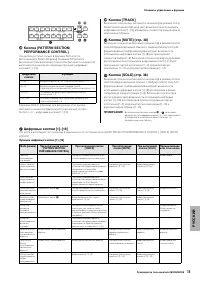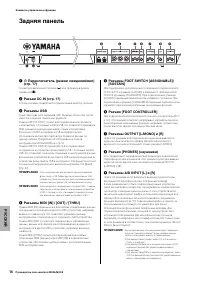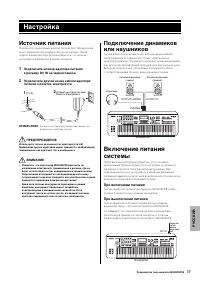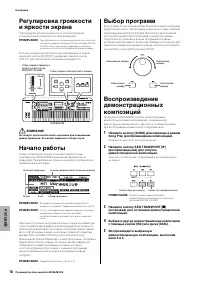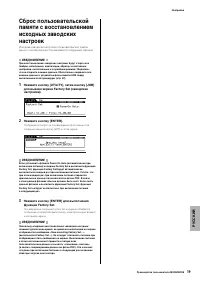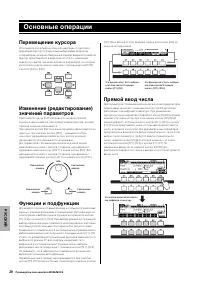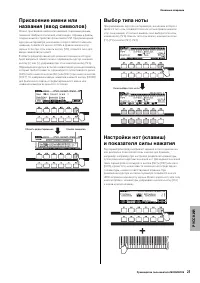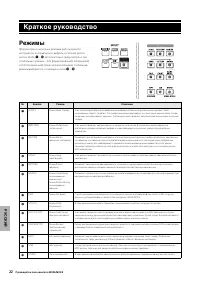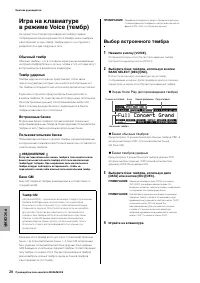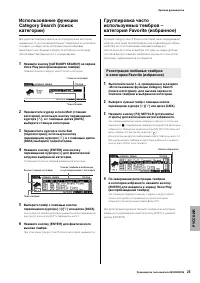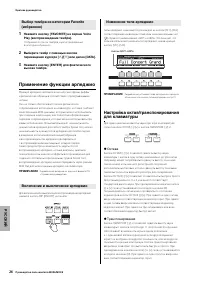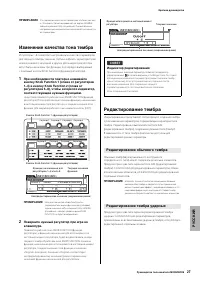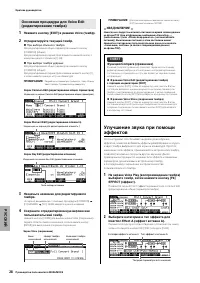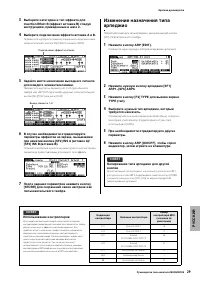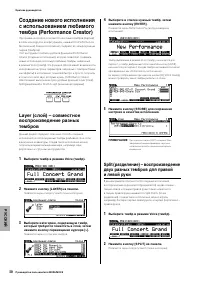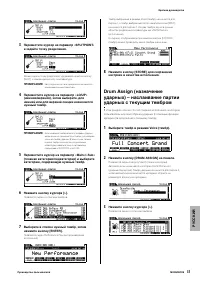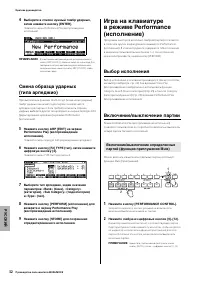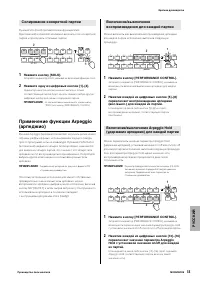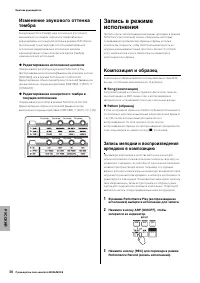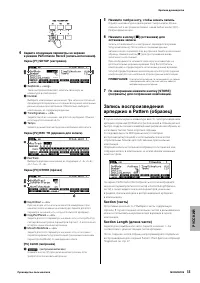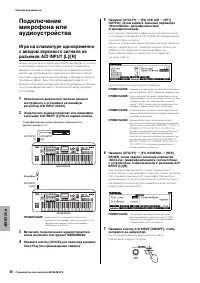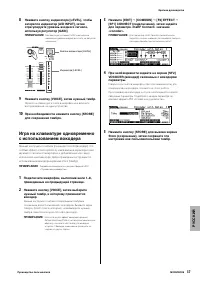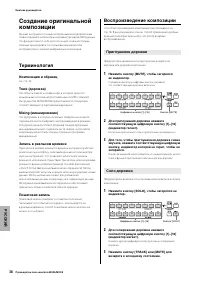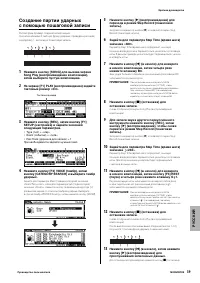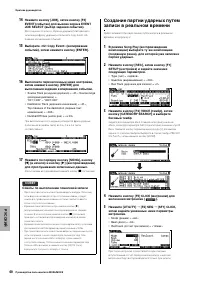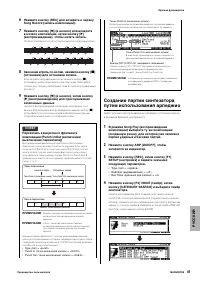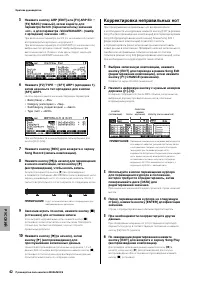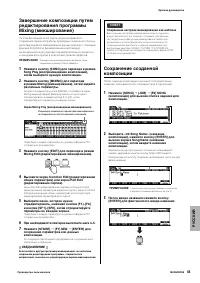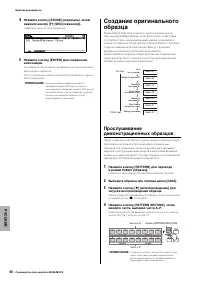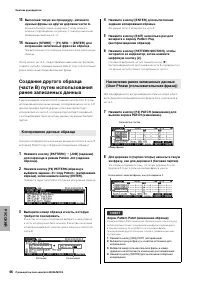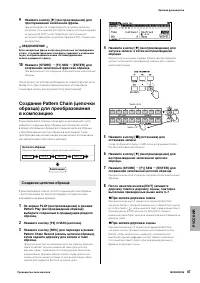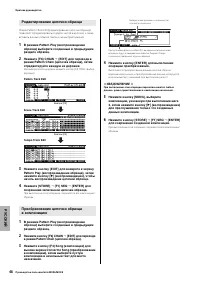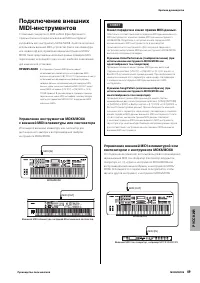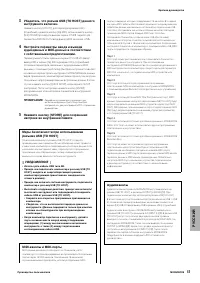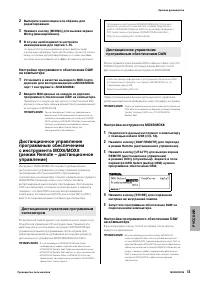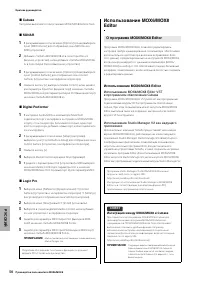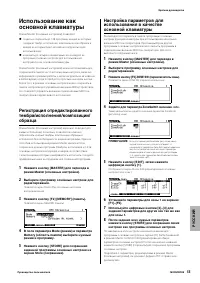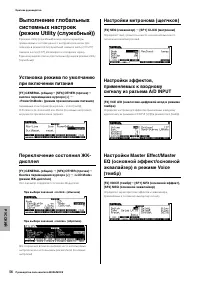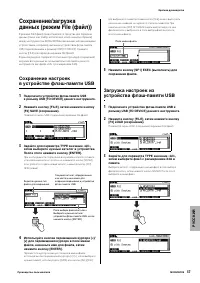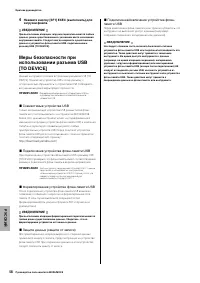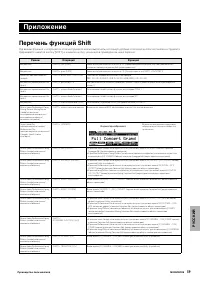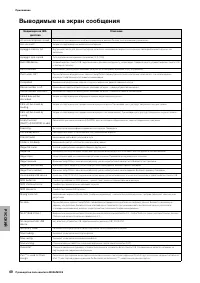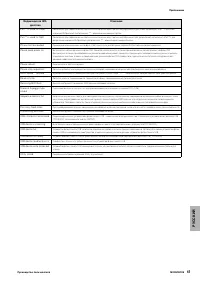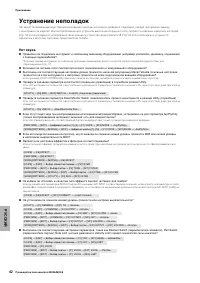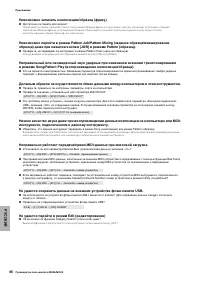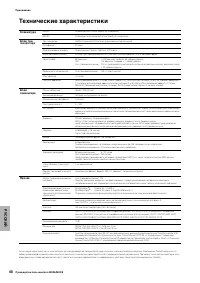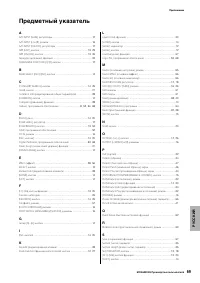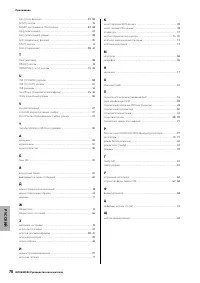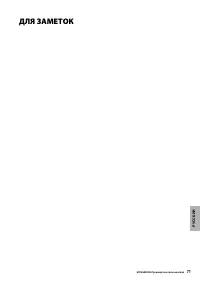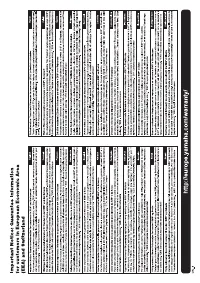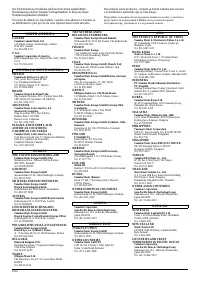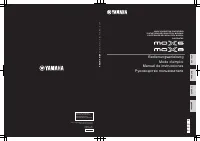Синтезаторы Yamaha MOX8 - инструкция пользователя по применению, эксплуатации и установке на русском языке. Мы надеемся, она поможет вам решить возникшие у вас вопросы при эксплуатации техники.
Если остались вопросы, задайте их в комментариях после инструкции.
"Загружаем инструкцию", означает, что нужно подождать пока файл загрузится и можно будет его читать онлайн. Некоторые инструкции очень большие и время их появления зависит от вашей скорости интернета.
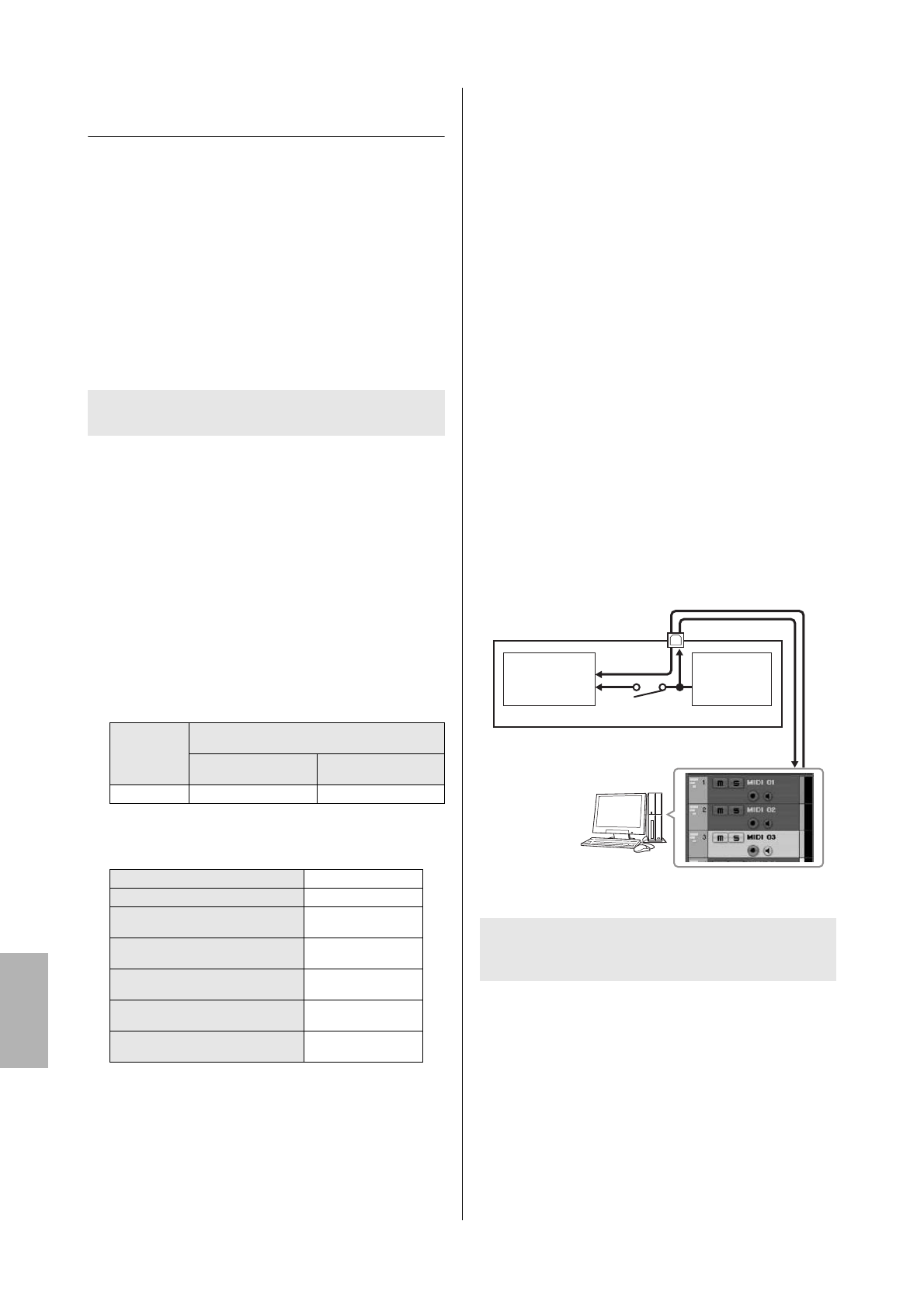
Руководство пользователя MOX6/MOX8
Краткое руководство
52
РУССК
ИЙ
Создание композиции
с помощью компьютера
Используя инструмент MOX6/MOX8 с программным
обеспечением DAW на компьютере, подключенном
к инструменту MOX6/MOX8, можно воспользоваться
следующими функциями и приложениями.
• Запись MIDI-данных и аудиоданных исполнения на
MOX6/MOX8 в программном обеспечении DAW на компьютере.
• Воспроизведение композиции программного обеспечения
DAW с помощью тон-генератора MOX6/MOX8
Данный раздел содержит основные сведения об использовании
программного обеспечения DAW с инструментом MOX6/MOX8
после подключения.
Настройка инструмента MOX6/MOX8
1
Если в качестве настройки по умолчанию
задан вариант настройки Quick Setup 1
(быстрая настройка 1), удерживая нажатой
кнопку [QUICK SETUP], нажмите кнопку Group
(группа) [A].
Такой выбор необходим при записи игры на клавиатуре
в программном обеспечении DAW на компьютере. Если быстрая
настройка 1 не является настройкой по умолчанию, выполните
следующие установки.
Аудионастройки
Эти настройки следует использовать при отдельной записи
сигналов от тон-генератора и разъемов A/D INPUT [L]/[R]
в программном обеспечении DAW, а также для прямого
воспроизведения сигналов из разъемов OUTPUT [L/MONO]/[R].
MIDI-настройки
Применяются при записи исполнения на данном инструменте
(кроме данных арпеджио) в программном обеспечении DAW.
ПРИМЕЧАНИЕ
Подробнее об этих параметрах см. документ
формата PDF «Справочное руководство».
2
Нажмите кнопку [STORE] для сохранения
настроек во внутренней памяти
3
Нажмите кнопку нужного режима для
воспроизведения, затем выберите нужную
программу для записи.
4
В режиме Performance/Song/Pattern (исполнение/
композиция/образец) задайте выходной канал
для аудиосигнала каждой партии.
Если при выходной настройке для аудиосигнала при
выполнения шага 1 для параметра Mode (режим) задано
значение «2StereoRec», можно изменить выходной канал для
аудиосигнала каждой партии. В режиме Performance
(исполнение) этот параметр может быть задан на экране [F4] USB
I/O (ввод/вывод USB) в режиме Common Edit (редактирование
общих параметров). В режиме Song/Pattern (композиция/
образец) этот параметр может быть задан на экране [F4] USB I/O
(ввод/вывод USB) в режиме Mixing Common Edit
(редактирование общих параметров микширования).
ПРИМЕЧАНИЕ
В режиме Voice (тембр) выходной аудиоканал имеет
фиксированное значение «USB 3/4».
Настройка программного обеспечения DAW
на компьютере
1
Задайте для параметра MIDI Thru значение «on»
в программном обеспечении DAW.
При значении «on» параметра MIDI Thru (сквозной) MIDI-данные,
сгенерированные при игре на клавиатуре и переданные
в компьютер, будут возвращаться назад в инструмент MOX6/MOX8.
Как показано на приведенном ниже примере, MIDI-данные,
передаваемые из инструмента MOX6/MOX8 через MIDI-канал 1 и
записываемые в компьютере, будут передаваться назад из
компьютера в инструмент MOX6/MOX8 через MIDI-канал 3 в
соответствии с настройкой записываемой дорожки. В результате
тон-генератор MOX6/MOX8 будет воспроизводить звук MIDI-
данных, сгенерированных при игре на клавиатуре, как MIDI-данные
из канала 3.
Далее приведены инструкции по использованию данного
инструмента в качестве MIDI тон-генератора. В этом случае
реальная последовательность MIDI-данных передается из
программного обеспечения DAW на компьютере. Такая схема
позволяет пользователю не применять программные
синтезаторы и сохранить вычислительную мощность компьютера.
Настройка инструмента MOX6/MOX8
1
Нажмите кнопку [SONG] или [PATTERN] для
перехода в режим Song (композиция) или
Pattern (образец).
Запись собственного исполнения на
инструменте MOX6/MOX8 в компьютере
Mode
(режим)
Direct Monitor SW (переключатель прямого
мониторинга)
A/D In & Part (A/D вход
и партия)
Part (партия)
2StereoRec
on (вкл.)
on (вкл.)
Local Control (локальное управление)
off (выкл.)
MIDI Sync (MIDI-синхронизация)
auto (автоматически)
Clock Out (вывод сигналов
синхронизации)
off (выкл.)
ARPOUTSw (выходной
переключатель арпеджио)
all off (все выкл.)
KBDTxCh (канал передачи данных
клавиатуры)
1
TrIntSw (внутренний переключатель
дорожек)
all on (все вкл.)
TrExtSw (внешний переключатель
дорожек)
all on (все вкл.)
Воспроизведение композиции
с компьютера с использованием
MOX6/MOX8 в качестве тон-генератора
Разъем USB [TO HOST]
Блок тон-генератора
(распознавание
данных MIDI-
канала 3)
Клавиатура
(вывод данных
через
MIDI-канал 1)
Local Control (локальное управление) = «off»
MOX6/MOX8
OUT
CH3
IN
CH1
Компьютер
(Cubase и т.п.)
MIDI Thru = «on»
Содержание
- 3 РУСС
- 4 ПРАВИЛА ТЕХНИКИ БЕЗОПАСНОСТИ; ВНИМАТЕЛЬНО ПРОЧТИТЕ, ПРЕЖДЕ ЧЕМ ПРИСТУПАТЬ К ЭКСПЛУАТАЦИИ; ПРЕДУПРЕЖДЕНИЕ; РУССК
- 5 УВЕДОМЛЕНИЕ; Эксплуатация и обслуживание; Информация; Об авторских правах; Правила безопасности при эксплуатации
- 6 От группы разработчиков MOX6/MOX8; ЗВУК; ФУНКЦИИ; музыкальной композиции; Удобное создание музыки с помощью Cubase; КОНСТРУКЦИЯ; Стильный дизайн и профессиональный вид
- 7 Принадлежности; Использование руководств MOX6/MOX8; • Руководство пользователя (данное руководство); Как пользоваться руководствами формата PDF
- 8 MOX6/MOX8 Основные возможности
- 9 Элементы управления и функции; Содержание
- 10 Верхняя панель
- 12 Клавиатура
- 14 Кнопки перемещения курсора
- 16 Задняя панель; Разъемы USB
- 17 Источник питания; При включении питания; Настройка
- 18 ВНИМАНИЕ; Начало работы; Выбор программ; Нажмите кнопку SEQ TRANSPORT [
- 20 Перемещение курсора; Основные операции
- 21 Выбор типа ноты
- 22 Режимы; Краткое руководство
- 23 Основные инструкции; Тембры – основные строительные блоки инструмента MOX6/MOX8
- 24 Обычный тембр; Банк GM; Выбор встроенного тембра; Экран Voice Play (воспроизведение тембра); Играйте на клавиатуре.
- 25 выберите главную категорию.
- 26 Применение функции арпеджио; Октава; Включение и выключение арпеджио
- 27 Изменение качества тона тембра; Редактирование тембра; СОВЕТ; Редактирование обычного тембра
- 28 Отредактируйте текущий тембр.
- 29 Выберите подключение эффекта вставки A и B.
- 32 Выбор исполнения
- 33 Солирование конкретной партии
- 34 Редактирование исполнения целиком; Композиция и образец
- 38 Терминология; Воспроизведение композиции; Приглушение дорожки
- 39 прослушивания записанных данных.
- 40 для прослушивания записанных данных.
- 41 Закончив играть по нотам, нажмите кнопку [
- 42 Корректировка неправильных нот
- 43 При необходимости повторно выполните шаги 4–5.
- 44 запуска воспроизведения образца.
- 45 прослушивания записанной фразы.
- 46 сохранения записанных фраз как образца.; Копирование данных образца
- 47 Создание цепочки образца
- 48 начать воспроизведение цепочки образца.; для сохранения созданной композиции.; Редактирование цепочки образца
- 50 Подключение к компьютеру
- 51 Аудиоканалы
- 52 Настройка инструмента MOX6/MOX8
- 54 Cubase; SONAR; Использование MOX6/MOX8 Editor; О программе MOX6/MOX8 Editor
- 55 Задайте для параметра ZoneSwitch значение «on».
- 56 «PowerOnMode» (режим при включении питания)
- 58 Совместимые устройства USB; Форматирование устройства флэш-памяти USB
- 59 Перечень функций Shift; Приложение
- 60 Выводимые на экран сообщения
- 62 Устранение неполадок
- 63 Нет звука из разъема A/D INPUT; Воспроизведение продолжается без остановки.
- 64 Не звучат несколько нот одновременно.
- 65 Невозможно запустить арпеджио.
- 66 Не удается перейти в режим Edit (редактирование)
- 67 О дополнительном диске; СПЕЦИАЛЬНОЕ УВЕДОМЛЕНИЕ; О программном обеспечении DAW на дополнительном диске; О поддержке программного обеспечения
- 68 Технические характеристики
- 69 Предметный указатель